建站视频教程网-vps小学生如何选择5.6版本的PHP?
自建网盘教程之Cloudreve安装教程,快速搭建公私兼备的网盘系统
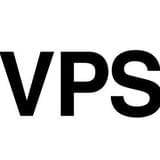
vps小学生
2018-12-30 09:47
0
Cloudreve,是树洞外链作者的又一大作,基于ThinkPHP构建。Cloudreve 的定位为小型公有云和私有云,即公私兼备。目前已实现的功能有:快速对接多家云存储,支持七牛、又拍云、阿里云 OSS、AWS S3、自定远程服务端,当然,还有本地存储;可限制单文件最大大小、MIMEType、文件后缀、用户可用容量;图片、音频、视频、文本、Markdown、Ofiice 文档 在线预览;移动端全站响应式布局;文件、目录分享系统,可创建私有分享或公开分享链接;用户个人主页,可查看用户所有分享;多用户系统、用户组支持;初步完善的后台,方便管理;拖拽上传、分片上传、断点续传、下载限速(*实验性功能);多上传策略,可为不同用户组分配不同策略;用户组基础权限设置;WebDAV 协议支持。
在百度网盘多次把VPS小学生珍藏的教育片变成真*教育片之后,VPS小学生一直想自己搭建个网盘,这里就从国人自己开发的系统动手吧!
既然是基于ThinkPHP构建的,那市面上主流的LNMP建站面板都是支持的,VPS小学生就以宝塔面板为例进行演示。需要注意的是,之前VPS小学生在测评里用到的宝塔面板都是5.9稳定版,LNMP环境也是用的默认的,然而Cloudreve对网站环境有这几个要求:

PHP版本大于5.6 支持fileinfo扩展
所以稍微要把默认的宝塔面板环境修改一下,当然最好是配置环境的时候就选择5.6版本的PHP。如果是默认的,添加5.6版本的PHP就可以了。方法是在宝塔面板的左侧选择软件管理-运行环境,往下拉找到PHP的5.6或者更高的版本,点击安装就可以了。安装之后点击设置:

打开网易新闻 查看精彩图片
安装fileinfo扩展
然后在PHP5.6管理页的左侧选择安装扩展,点击fileinfo后面的安装就可以了。

打开网易新闻 查看精彩图片
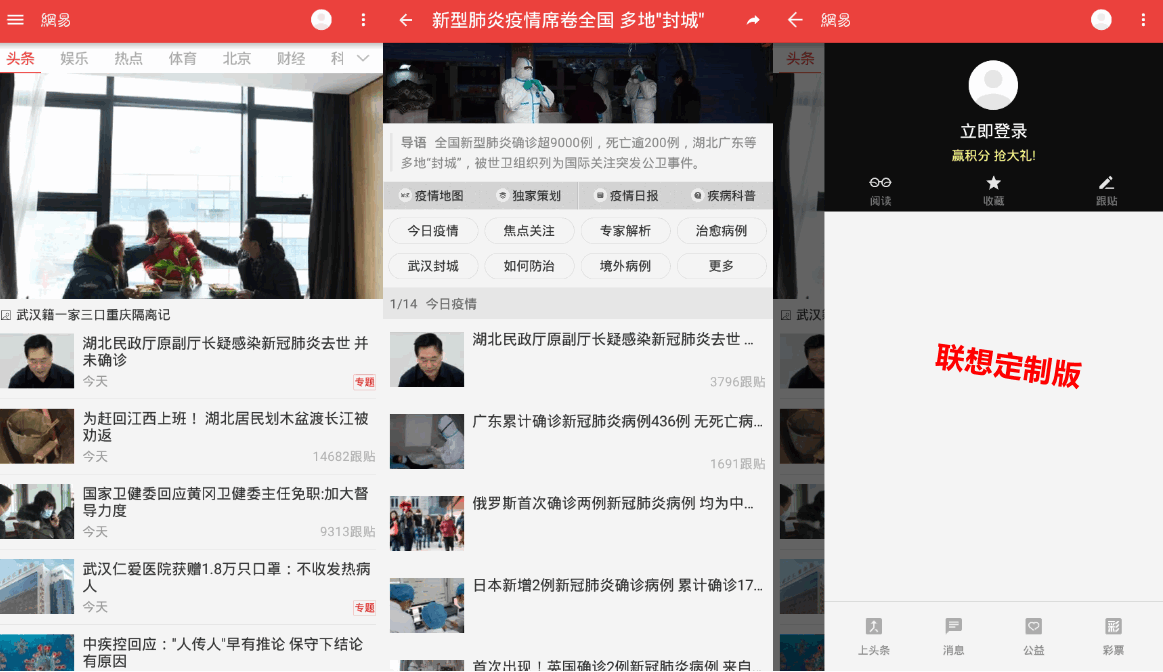
新建站点
然后新建站点,然后绑定域名创建数据库建站视频教程网,这里数据库名和数据库用户名是一样的,记得选择PHP版本大于等于5.6版本。

打开网易新闻 查看精彩图片
设置伪静态
新建好站点之后点击右侧的设置,然后再选择左侧的伪静态,添加以下伪静态规则并保存使用:
location / { if (!-e $request_filename) { rewrite ^(.*)$ /index.php?s=/$1 last; break; } }
然后下载cloudreve的整站安装包,上传到网站的根目录并解压。


打开网易新闻 查看精彩图片
编辑数据库文件
然后打开application/database_sample.php文件,使用宝塔面板自带的编辑功能:

打开网易新闻 查看精彩图片
数据库文件修改的地方
把这三个地方进行修改建站视频教程网,也就是用我们刚才新建站点时候设置的数据库名、数据库用户名和数据库密码。保存并把database_sample.php文件重命名为database.php文件。


打开网易新闻 查看精彩图片
导入数据库
接下来在宝田面板首页左侧选择数据库,在我们刚才创建的数据库后面选择“导入”,然后上传刚才下载的压缩包里的mysql.sql文件。
接下来我们就可以看是安装Cloudreve,在浏览器输入你的域名/CloudreveInstaller开始进行安装。

打开网易新闻 查看精彩图片
检测环境

经过刚才的设置,所有的必须环境都满足了,这里只有谷歌二次验证不满足,并不影响安装,我们点击下一步:

打开网易新闻 查看精彩图片
信息填写
这里其他都i不用动,同样填写刚才设置的数据库名、数据库用户名和数据库密码,点击开始安装,就直接安装成功了。
安装成功之后打开域名/Admin,就是后台首页了,初始用户名admin@cloudreve.org 初始密码 admin
记得登录后到设置 - 基本设置中检查站点URL是否正确,并且修改初始用户名和密码,其他的功能就慢慢摸索把。
演示站: 欢迎注册上传测试,随时倒闭,(/ □ \)
以上就是VPS小学生和大家分享的Cloudreve安装教程,这个使用整站恢复的方法安装的,当然有兴趣的朋友也可以通过上面的github地址通过Composer安装、通过Git安装、通过Docker安装都是可以的。cloudreve的功能非常强大,能够在线预览图片和播放视频(只支持浏览器能够内建解码的格式),后台甚至可以通过配置Aria2实现离线下载功能(但是VPS小学生需要提醒的是,大多数国外VSP就是禁止BT或者侵权下载的,比如搬瓦工),还有简单的会员组功能。只是cloudreve作为个人开发的项目,不足的地方还是有的,目前来说比较适合自用和小范围的非商业化用途。不过还是很感谢作者的分享,也希望在后续的版本中cloudreve能更加的完善!


 上一篇
上一篇 








